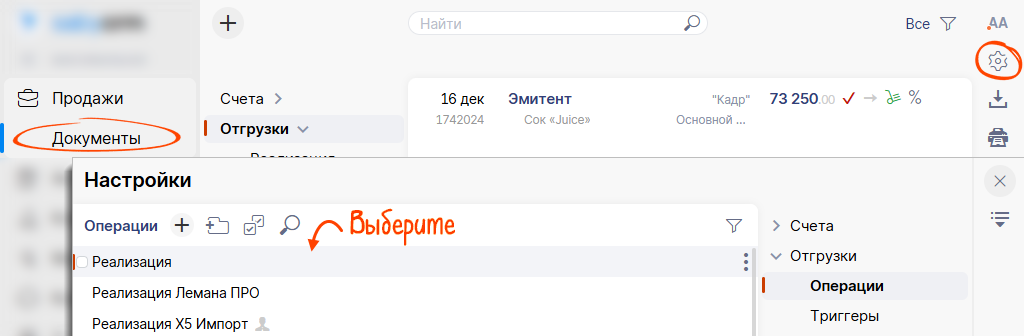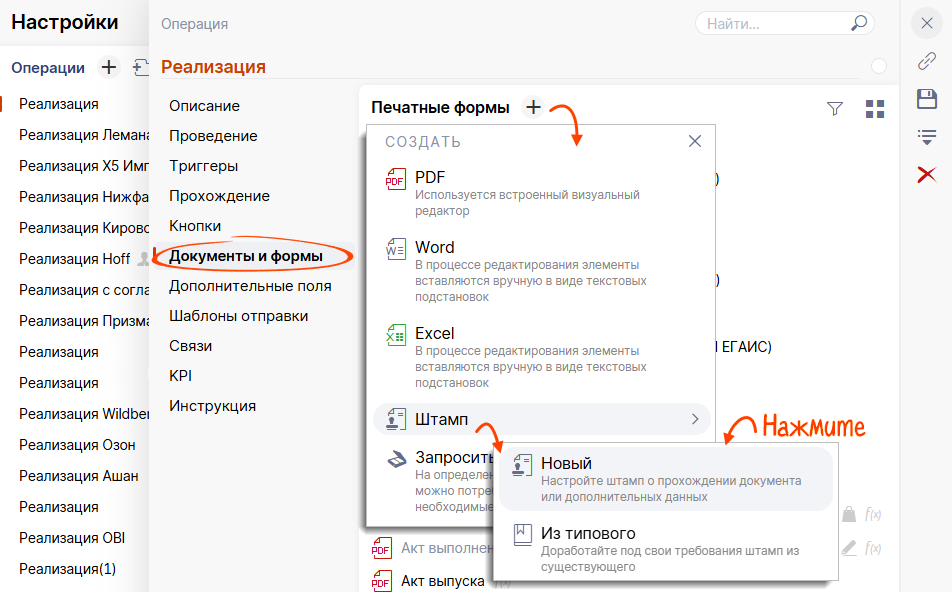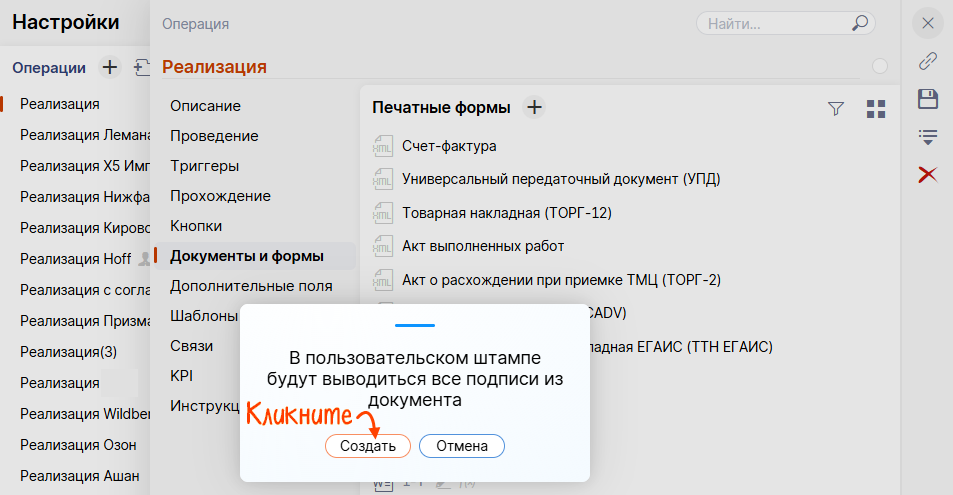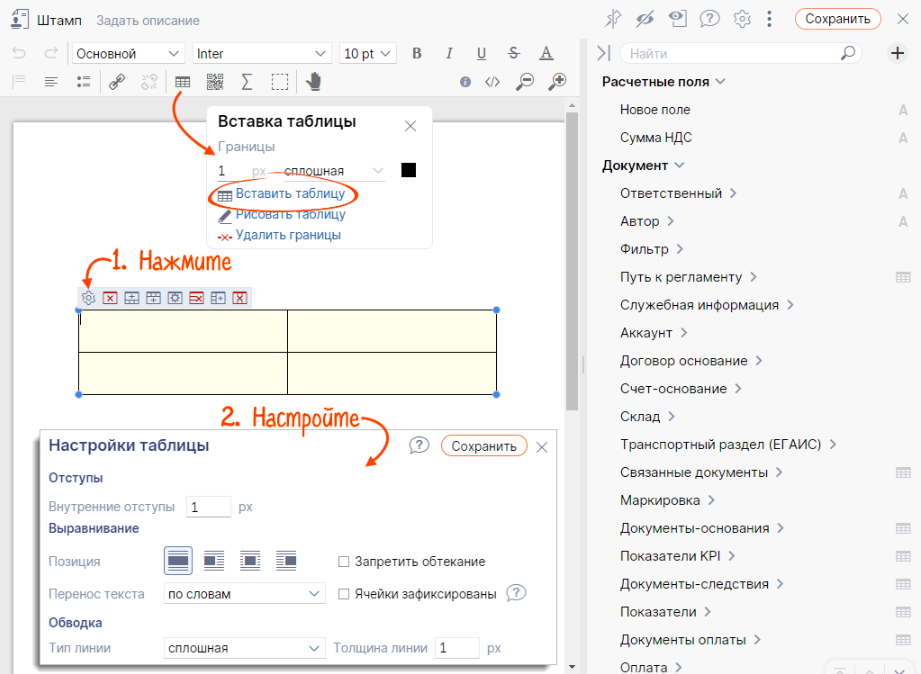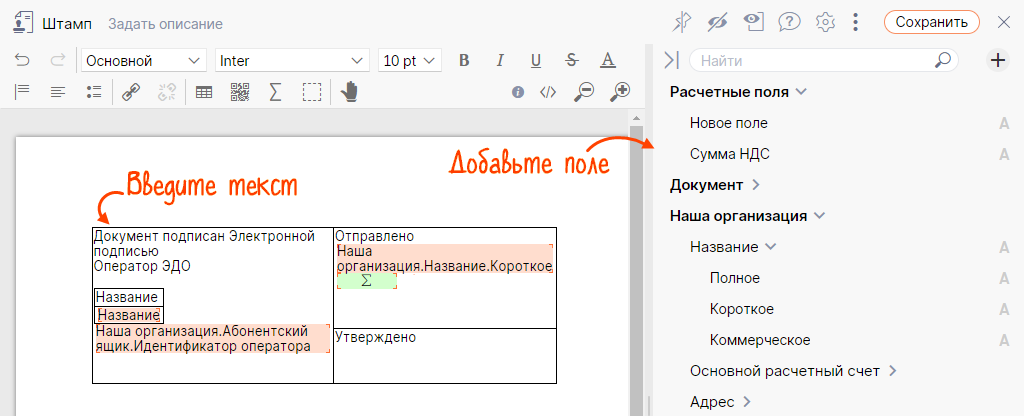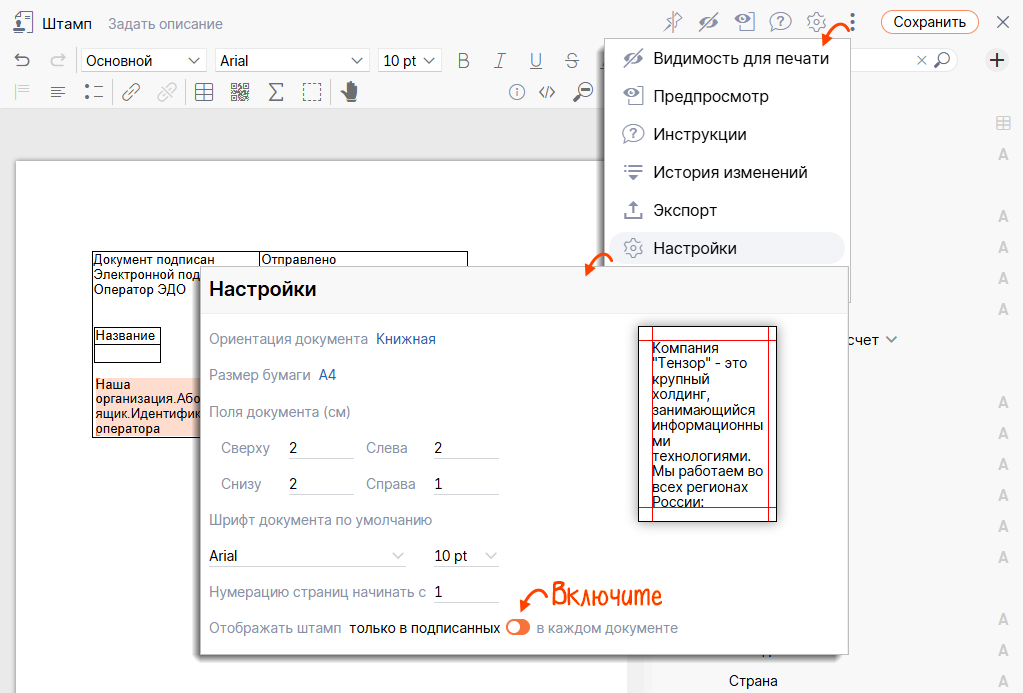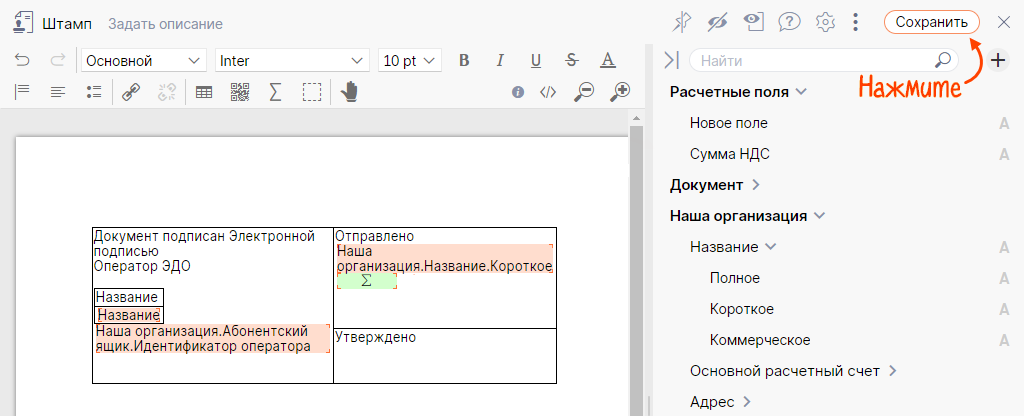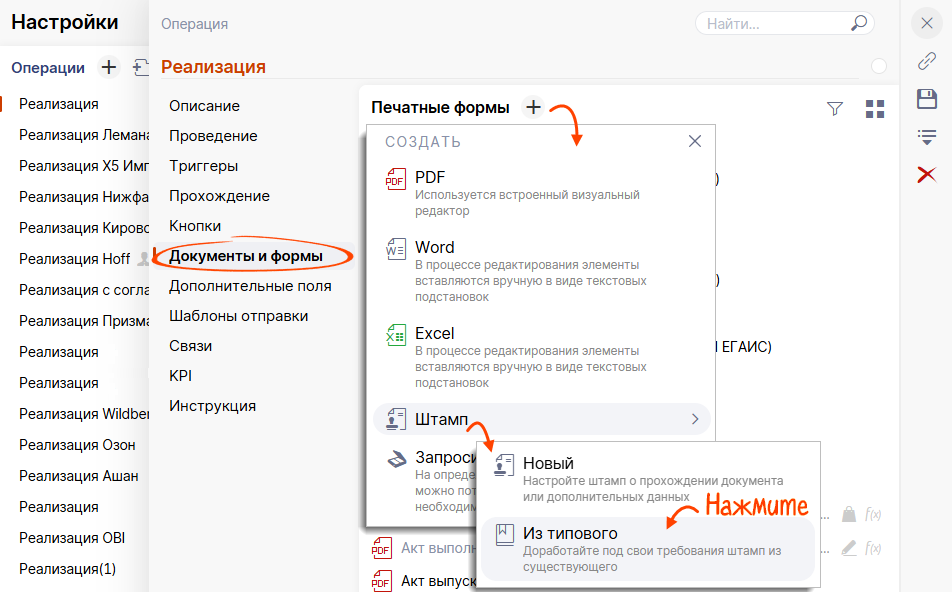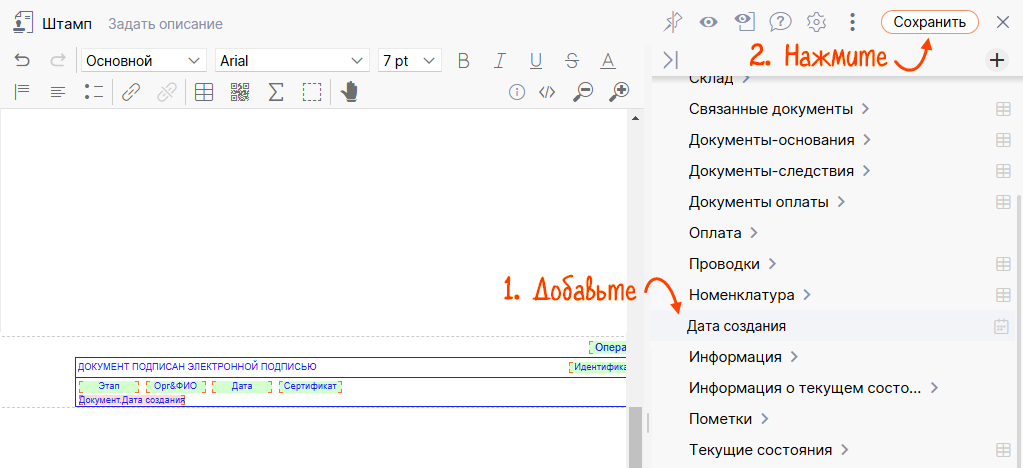Когда документ заверен ЭП, при печати на нем отображается стандартный штамп об электронной подписи. В нем указаны номер сертификата ЭП и ФИО подписанта.
Вы можете добавить другие реквизиты. Ваш вариант штампа будет отображаться на внутренних документах компании. При отправке контрагенту он преобразуется в стандартный.
Создайте свой штамп «с нуля» или настройте стандартный.
Создать
Создать
Настроить
Настроить
Рассмотрим, как создать свой штамп для операции «Реализация».
- Откройте:
- Saby Docs — раздел «Входящие» или «Исходящие»;
- online.saby.ru — раздел «Бизнес/Документы»;
- Saby CRM — раздел «Продажи/Документы».
- Нажмите
 и в разделе «Отгрузки/Операции» выберите «Реализация».
и в разделе «Отгрузки/Операции» выберите «Реализация». 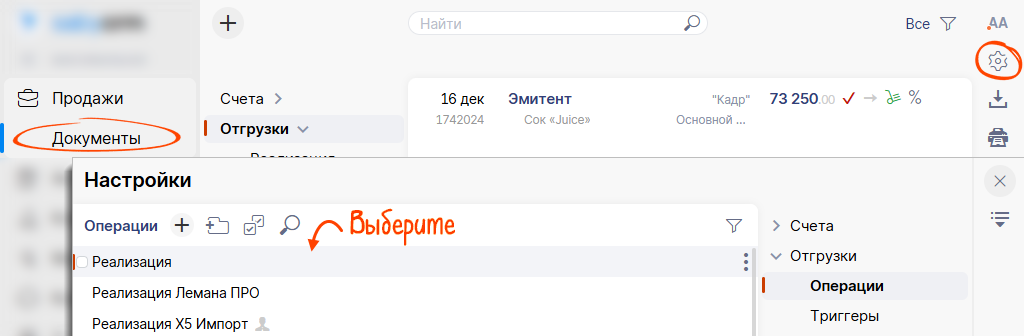
- В разделе «Документы и формы» нажмите
 , выберите «Штамп» и нажмите «Новый».
, выберите «Штамп» и нажмите «Новый». 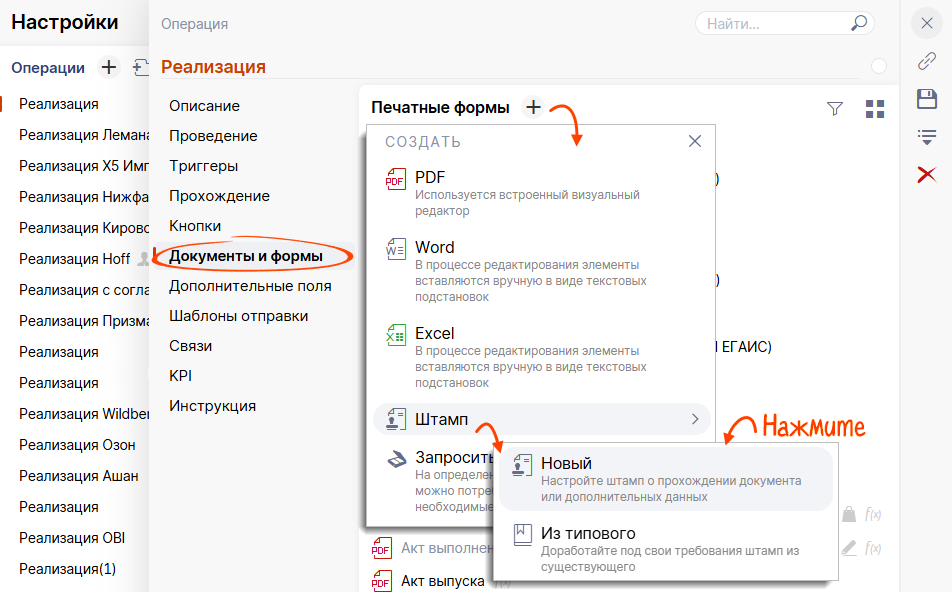
- Кликните «Создать».
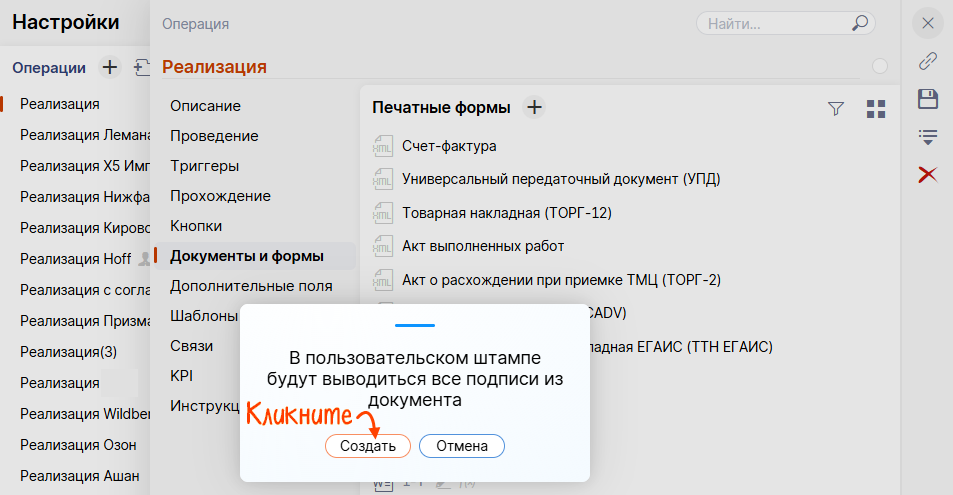
- Вставьте таблицу и настройте ее: задайте цвет, границы, расположение и другие параметры.
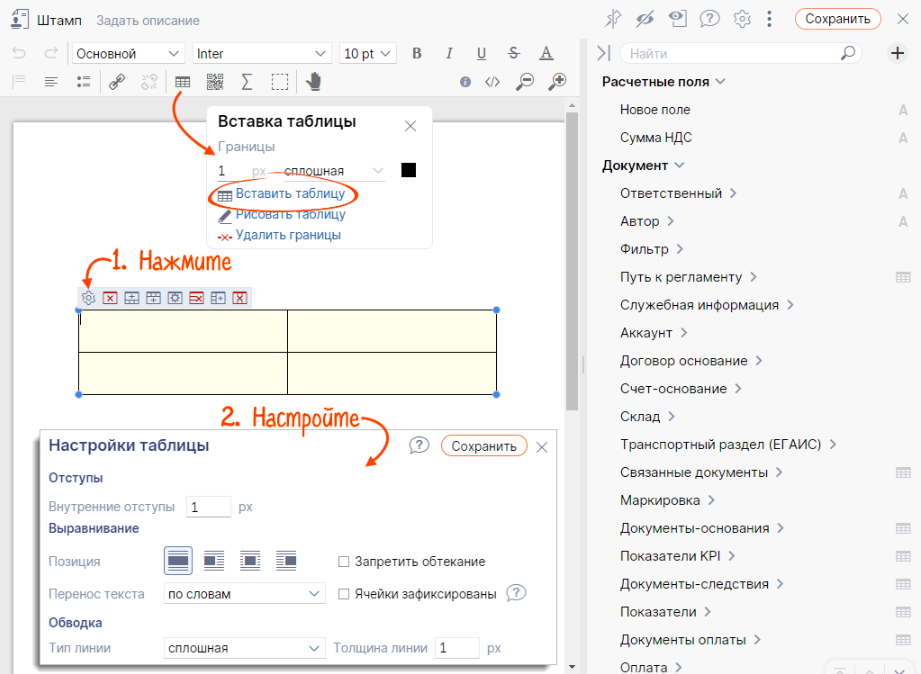
- Настройте штамп: введите текст и добавьте поля.
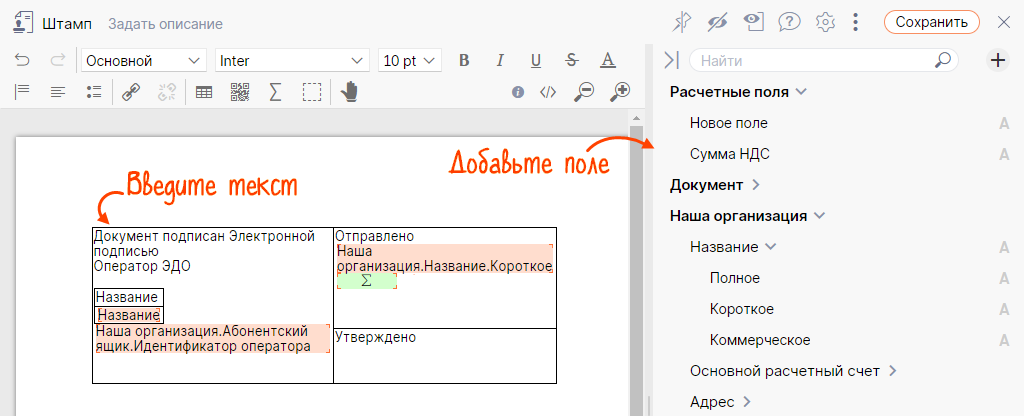
- Нажмите
 , выберите «Настройки» и включите «только в подписанных», чтобы штамп отображался только для подписанных документов.
, выберите «Настройки» и включите «только в подписанных», чтобы штамп отображался только для подписанных документов. 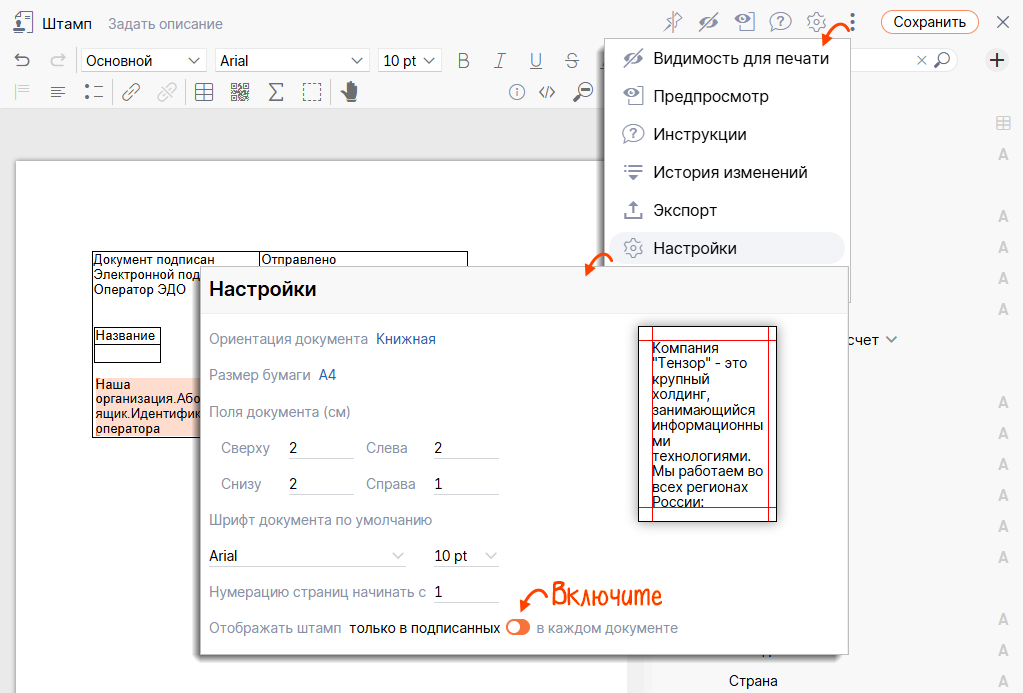
- Нажмите «Сохранить».
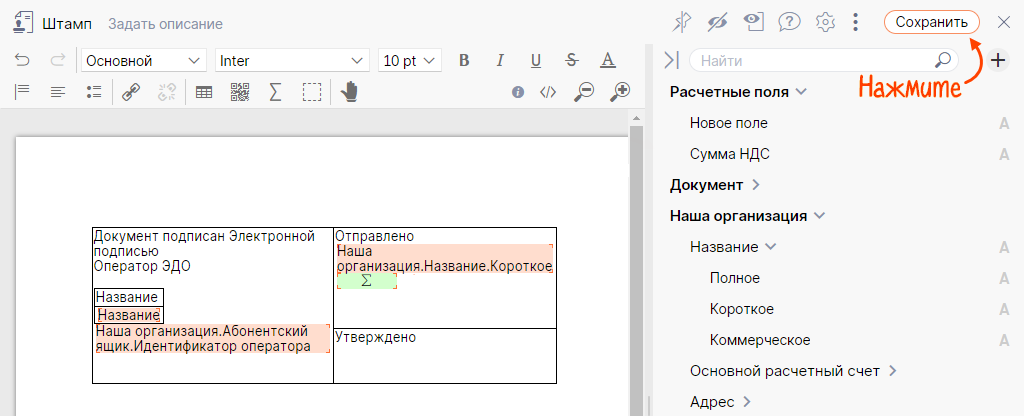
При печати внутреннего документа будет отображаться штамп, который вы создали.

Рассмотрим, как настроить типовой штамп для операции «Реализация».
- Откройте:
- Saby Docs — раздел «Входящие» или «Исходящие»;
- online.saby.ru — раздел «Бизнес/Документы»;
- Saby CRM — раздел «Продажи/Документы».
- Нажмите
 и разделе «Отгрузки/Операции» выберите «Реализация».
и разделе «Отгрузки/Операции» выберите «Реализация». 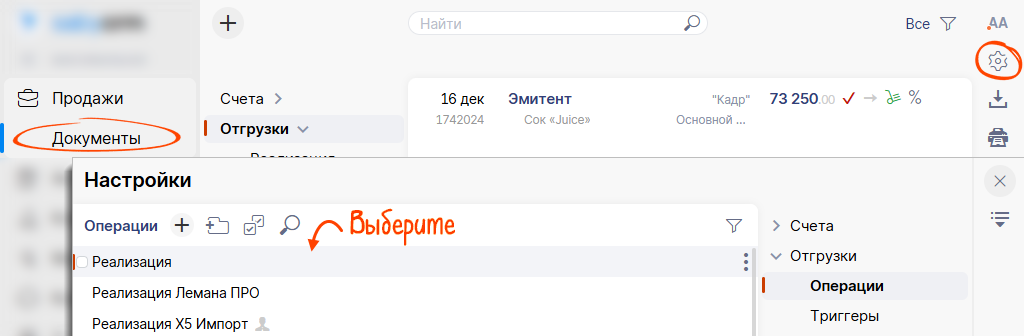
- В разделе «Документы и формы» нажмите
 , выберите «Штамп» и нажмите «Из типового».
, выберите «Штамп» и нажмите «Из типового». 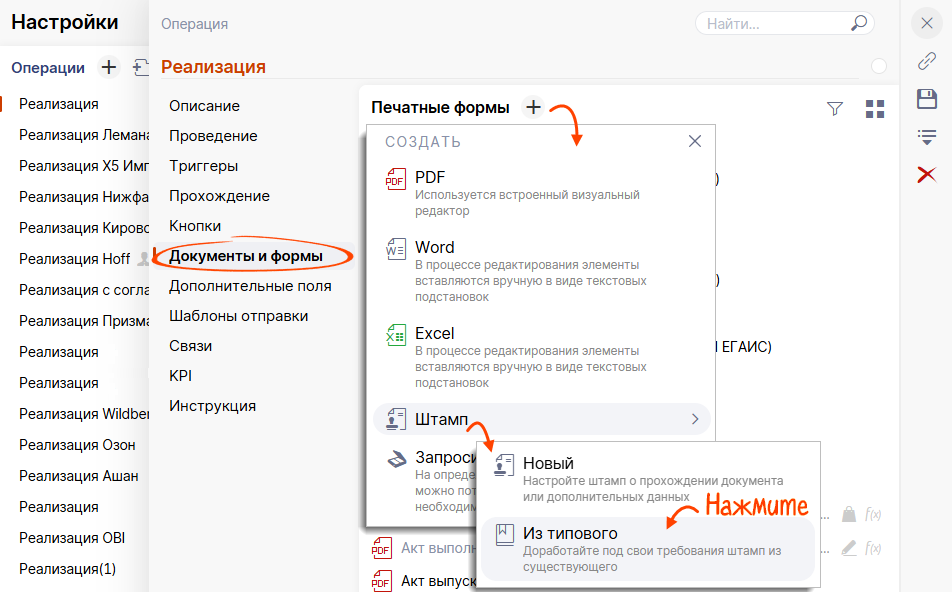
- Кликните «Создать».
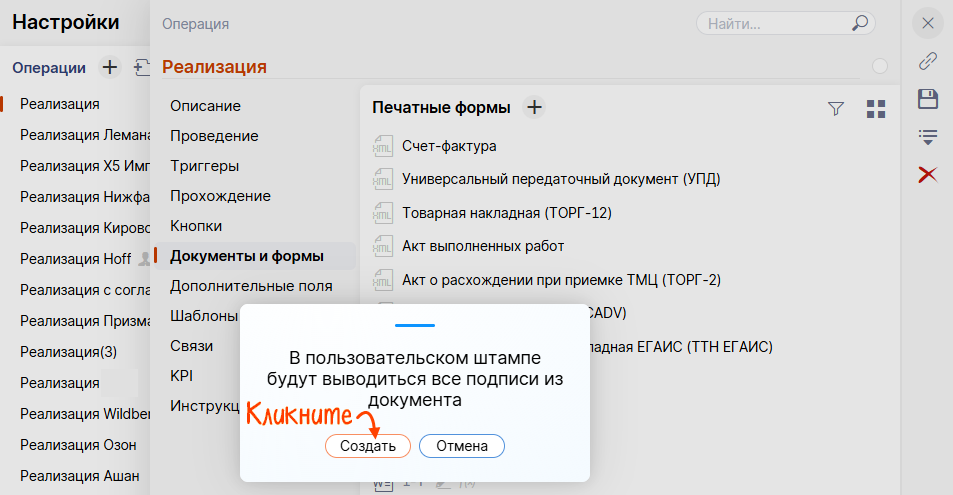
- Откроется редактор с готовым штампом. Добавьте поля и сохраните штамп.
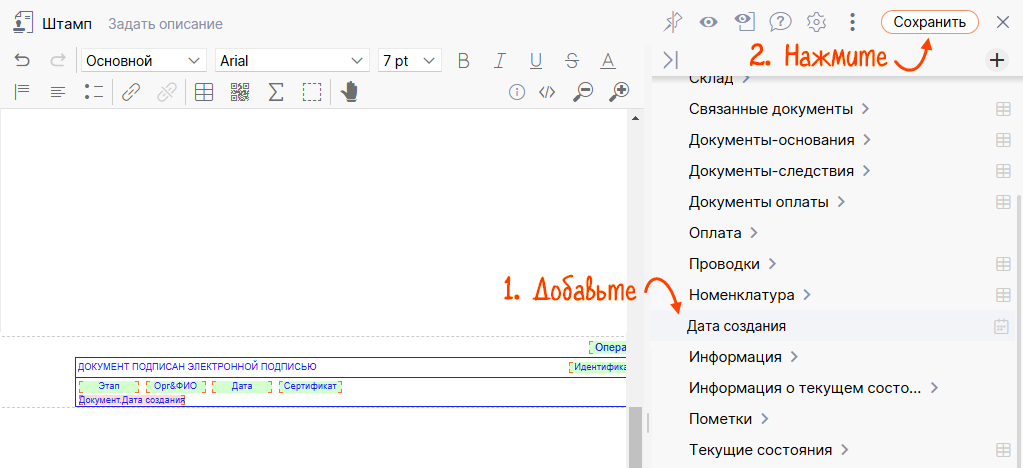
При печати внутреннего документа будет отображаться штамп, который вы создали.

Нашли неточность? Выделите текст с ошибкой и нажмите ctrl + enter.